C’est quoi Excel en informatique ?
Excel est un logiciel dit « tableur » (fichier .xls ou « classeur »)Il fait aussi parti de la suite MS Office. Il permet de manipuler des « feuilles de calcul » c’est à dire des tableaux de « cellules » comportant des données et des formules (calculs) sur ces donnéesLe résultat de ces formules est aussi affiché pour servir de données àd’autres formules etc.Excel est très utilisé en comptabilité mais aussi pour les emplois du temps, les factures, en tant que mini SGBD (nous verrons Access plus tard). Microsoft Excel est un logiciel tableur de la suite bureautique Microsoft Office développé et distribué par l’éditeur Microsoft. La version la plus récente est Excel 2019. Il est destiné à fonctionner sur les plates-formes Microsoft Windows, Mac OS X, Android ou Linux. .
CALCULS DE TVA ET POURCENTAGE – EXCEL 2007
Nous proposons ici un cas pratique supplémentaire sur les références absolues qui représentent un point épineux d‛Excel, au travers de calculs de montants TTC basés sur des valeurs hors taxes et un taux de TVA proposé dans une cellule unique.
Vous trouverez le classeur dans le dossier Sources.
Il s‛agit d‛une société basée à Grenoble. Dans ce tableau sont listés ses frais principaux sur les trois derniers mois. Nous allons devoir calculer les postes qui lui coûtent le plus cher ainsi que la somme des charges par mois. Ces montants s‛entendent hors taxes. Nous en profiterons pour pratiquer le calcul du TTC basé sur la TVA.
CALCUL DES CHARGES – SOMME
Il s‛agit de calculer la somme des charges par mois et par poste, soit en lignes et en colonnes, rien de plus simple avec la technique de la somme automatique.
- Sélectionnez toutes les valeurs à sommer plus les cellules des résultats (C9 à F14),
- Réalisez la combinaison Alt + =,
Tous les résultats sont instantanément calculés en lignes et colonnes. Vous auriez aussi pu cliquer sur le bouton Somme automatique de la barre d‛outils Formules.
PART DE POURCENTAGE – DIVISION
Commeçons par nous intéresser aux parts de pourcentages de la colonne située avant le TTC. Ici nous devons trouver le rapport que représente la somme des charges pour un poste par rapport à l‛ensemble des charges. Le rapport des salaires s‛obtient donc en divisant la somme des charges dûe aux salaires par la somme de toutes les charges. Comme ce calcul doit être reproduit sur toute la colonne et que chaque somme sera divisée par la même cellule, nous devons appliquer la techni-que des références absolues sur la cellule du total de toutes les charges.
- Sélectionnez les cellules des parts de pourcentage (G9 à G13),
- Tapez le symbole = pour initialiser le calcul,
- Cliquez sur la somme des charges des salaires (F9),
- Tapez le symbole de fraction (/), en haut du pavé numérique,
- Cliquez sur la cellule de la somme de toutes les charges (F14),
- Enfoncez la touche F4 du clavier pour figer cette dernière,
- Validez le calcul par Ctrl + Entrée.
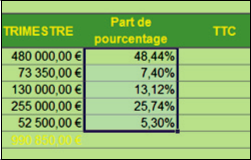
Nous vous rappelons que ce raccourci clavier permet, lors-que toutes les cellules sont pré-sélectionnées, de répercu-ter le calcul sur toute la plage.
Bien sûr, si nous n‛avions pas figé la cellule de division à l‛aide de la touche F4 nous aurions obtenu des erreurs de calcul.
Selon la même technique soucions nous des parts de pour-centage de la ligne inférieure du tableau.
- Sélectionnez toutes les parts de pourcentage à calculer (C15 à E15),
- Tapez le symbole = pour initialiser le calcul,
- Cliquez sur la somme des charges du mois de Juillet (C14),
Lorsque vous n‛arrivez pas à cliquer sur une cellule pendant le calcul, vous pouvez l‛atteindre à l‛aide des flèches du pavé directionnel ou tout simplement saisir ses coordonnées au clavier.
- Tapez le symbole de fraction (/), en haut du pavé numérique,
- Cliquez sur la cellule de la somme de toutes les charges (F14),
- Enfoncez la touche F4 du clavier pour figer cette dernière,
- Validez le calcul par Ctrl + Entrée.
CALCUL DU TTC – MULTIPLICATION
Il nous reste à calculer les montants TTC sachant que les valeurs de la colonne F sont des mon-tants hors Taxe. Sachant de même qu‛il n‛y pas pas de charge sur les salaires, nous ignorerons le caclul de la ligne H9. Un montant TTC est égal au montant HT auquel on ajoute les charges dûes la TVA sur ce montant HT, soit HT*TVA. Ce qui donne TTC = HT + HT*TVA. Nous pourrions aussi factoriser ce calcul mais ce n‛est pas l‛intérêt à ce stade.
- Sélectionnez les cellules du TTC à calculer (H10 à H13),
- Enfoncez la touche = pour débuter le calcul,
- Cliquez sur la première cellule du HT (F10),
- Tapez le symbole + du pavé numérique,
- Cliquez de nouveau sur le HT (F10),
- Tapez le symbole de multiplication (*),
- Cliquez la cellule de la TVA (E6),
- Enfoncez la touche F4 du clavier pour figer cette TVA,
- Validez le calcul par CTRL + Entrée.
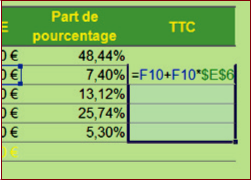
Une fois de plus nous utilisons la touche F4 du clavier, ici pour figer la TVA, tout simplement parce que cette dernière intervient pour le calcul de chaque ligne de TTC.